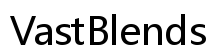Einführung
Das Wissen über Ihr Laptop-Modell kann aus verschiedenen Gründen von entscheidender Bedeutung sein, z.B. bei der Suche nach technischem Support, der Bestellung von Ersatzteilen oder dem Upgrade von Komponenten. Dieser Leitfaden führt Sie durch mehrere Methoden, um mühelos Ihr Laptop-Modell zu identifizieren. Wir werden die physische Inspektion, die Nutzung des Betriebssystems, die Nutzung von Herstellerressourcen und die Verwendung von Softwarelösungen untersuchen. Lesen Sie weiter, um sich in der Identifizierung Ihres Laptop-Modells zu spezialisieren und sicherzustellen, dass Sie immer die richtigen Informationen zur Hand haben.

Physische Inspektion
Eine der einfachsten Methoden, Ihr Laptop-Modell zu identifizieren, ist eine physische Inspektion. Die meisten Laptops haben Etiketten oder Aufkleber, die die Modellnummer angeben. So finden Sie Ihres:
- Bodengehäuse: Drehen Sie Ihr Laptop um und schauen Sie auf die Unterseite. Viele Hersteller platzieren ein Etikett am Boden des Laptops, das die Modellnummer, die Seriennummer und andere relevante Informationen enthält.
- Tastaturbereich: Ein weiterer gängiger Ort für die Modellnummer ist in der Nähe der Tastatur oder des Touchpads. Einige Hersteller drucken die Modellinformationen auf Aufkleber, die in diesen Bereichen angebracht sind.
- Akkufach: Wenn Ihr Laptop einen herausnehmbaren Akku hat, überprüfen Sie das Akkufach. Möglicherweise müssen Sie den Akku entfernen, um das Etikett mit den Modeldetails zu sehen.
- Originalverpackung und Handbücher: Wenn Sie noch die Originalverpackung oder das Benutzerhandbuch haben, ist die Modellnummer normalerweise auf der Verpackung oder im Handbuch aufgedruckt.
Die physische Inspektion ist unkompliziert, aber Abnutzung kann manchmal Beschriftungen unleserlich machen. In solchen Fällen sind andere Methoden zuverlässiger.

Verwendung des Betriebssystems
Wenn physische Inspektionen keine eindeutigen Ergebnisse liefern, kann Ihr Betriebssystem ein unverzichtbares Werkzeug zur Identifizierung Ihres Laptop-Modells sein. Sowohl Windows als auch macOS bieten integrierte Tools für diesen Zweck. Hier sind die Schritte für jedes System:
Windows Systeminformationen
-
Systeminformations-Tool:
- Öffnen Sie das Startmenü.
- Geben Sie ‚Systeminformationen‘ ein und drücken Sie Enter.
- Suchen Sie nach ‚Systemmodell‘ im Abschnitt Systemübersicht.
-
Einstellungs-App:
- Öffnen Sie das Startmenü.
- Gehen Sie zu Einstellungen > System > Info.
- Im Abschnitt ‚Gerätespezifikationen‘ wird das Laptop-Modell aufgelistet.
macOS Systeminformationen
-
Über diesen Mac:
- Klicken Sie auf das Apple-Logo in der oberen linken Ecke des Bildschirms und wählen Sie ‚Über diesen Mac‘.
- Im Übersichtstab finden Sie den Modellnamen und das Jahr.
-
Systeminformations-Tool:
- Halten Sie die Optionstaste gedrückt und klicken Sie auf das Apple-Logo, wählen Sie dann ‚Systeminformationen‘.
- Gehen Sie zum Abschnitt ‚Hardwareübersicht‘, um die Modellkennzeichnung zu finden.
Kommandozeilen-Tools
Für diejenigen, die mit Kommandozeilenschnittstellen vertraut sind:
-
Windows Eingabeaufforderung:
- Öffnen Sie die Eingabeaufforderung.
- Geben Sie
wmic csproduct get nameein und drücken Sie Enter, um den Modellnamen anzuzeigen.
-
macOS Terminal:
- Öffnen Sie das Terminal.
- Geben Sie
system_profiler SPHardwareDataType | grep 'Model Identifier'ein, um die Modellkennzeichnung anzuzeigen.
Die Verwendung von Systemtools ist oft die zuverlässigste Methode, wenn physische Etiketten versagen.
Herstellerressourcen
Wenn physische Inspektionen und Systemtools nicht die erforderlichen Informationen liefern, kommen Herstellerressourcen ins Spiel. Hersteller bieten verschiedene Tools und Methoden an, um Ihnen bei der Identifizierung Ihres Laptop-Modells zu helfen.
Websites der Hersteller
Besuchen Sie die offizielle Website des Herstellers Ihres Laptops. Sie haben normalerweise Support-Bereiche, in denen Sie Produktdetails eingeben können, um mehr Informationen zu erhalten.
- Produktsuche: Verwenden Sie die Modellnummer oder den Seriennamen, um nach Ihrem Gerät zu suchen.
- Support-Seiten: Diese Seiten enthalten häufig Ressourcen wie Benutzerhandbücher und Produktinformationen.
Seriennummernsuche
Die Seriennummer Ihres Laptops ist ein weiterer wichtiger Identifikator. Hersteller haben oft Tools auf ihren Websites, in die Sie die Seriennummer eingeben können, um mehr Informationen, einschließlich des genauen Modells, zu erhalten.
- Seriennummer finden: Diese befindet sich normalerweise neben der Modellnummer auf Etiketten oder im Betriebssystem.
- Seriennummerntools: Verwenden Sie das Online-Tool des Herstellers zur Seriennummernsuche.
Werkzeuge des Kundensupports
Wenn Sie immer noch Schwierigkeiten haben, Ihre Modellnummer zu finden, kann es hilfreich sein, sich an den Kundensupport zu wenden.
- Live-Chat: Viele Hersteller bieten sofortigen Support via Live-Chat an.
- E-Mail-Support: Senden Sie eine E-Mail mit so vielen Details wie möglich zu Ihrem Laptop.
- Telefon-Support: Rufen Sie den Kundensupport an und geben Sie ihnen Identifikatoren wie die Seriennummer an.
Herstellerressourcen können effektiv die Lücke schließen, wenn andere Methoden nicht ausreichen.
Softwarelösungen
Es gibt mehrere Softwaretools, die speziell dafür entwickelt wurden, Ihr Laptop-Modell zu identifizieren und diesen Prozess noch einfacher zu gestalten.
Empfohlene Softwaretools
Hier sind einige empfohlene Tools:
- CPU-Z: Dieses kostenlose Tool bietet detaillierte Systeminformationen, einschließlich des Laptop-Modells.
- Speccy: Ein weiteres kostenloses Tool von Piriform, Speccy, bietet umfassende Einblicke in die System-Spezifikationen.
- Belarc Advisor: Ein detailliertes Systeminformations-Tool, das Ihre Hardware- und Softwarekonfigurationen überprüft.
Detaillierte Nutzungsanweisungen
Die Verwendung dieser Softwaretools ist in der Regel einfach:
- Herunterladen und Installieren: Navigieren Sie zur offiziellen Website der Software und laden Sie das Tool herunter.
- Ausführen der Anwendung: Öffnen Sie die Anwendung und lassen Sie sie Ihr System scannen.
- Finden der Modellinformationen: Suchen Sie nach dem Laptop-Modell und anderen Spezifikationen, die häufig im Abschnitt ‚Übersicht‘ oder ‚Systeminformationen‘ zu finden sind.
Vorteile der Verwendung von Software
Softwaretools bieten mehrere Vorteile:
- Umfassende Informationen: Diese Tools bieten oft mehr als nur die Modellnummer und liefern detaillierte Spezifikationen und Zustandsberichte.
- Benutzerfreundlichkeit: Selbst wenn Sie nicht technisch versiert sind, sind diese Tools in der Regel einfach zu bedienen.
- Geschwindigkeit: Softwarelösungen können schnell scannen und die notwendigen Informationen anzeigen, wodurch Zeit gespart wird.

Fazit
Die Identifizierung Ihres Laptop-Modells ist eine wesentliche Fähigkeit, die Ihnen Zeit und Ärger ersparen kann. Egal, ob Sie eine physische Inspektion, Betriebssystemtools, Herstellerressourcen oder spezialisierte Software verwenden, jede Methode hat ihre Vorteile. Mit diesem Wissen ausgestattet, können Sie sicherstellen, dass Sie immer genaue Informationen zur Hand haben.
Häufig gestellte Fragen
Was, wenn das Etikett meines Laptops beschädigt oder nicht mehr vorhanden ist?
Wenn das physische Etikett beschädigt oder nicht mehr vorhanden ist, können Sie die integrierten Tools Ihres Betriebssystems oder Softwarelösungen verwenden, um Ihr Laptop-Modell zu finden.
Kann ich mein Laptop-Modell mit Online-Tools finden?
Ja, viele Hersteller bieten Online-Tools an, bei denen Sie die Seriennummer oder andere Identifikatoren Ihres Laptops eingeben können, um das Modell zu finden.
Wie finde ich die Seriennummer meines Laptops?
Die Seriennummer befindet sich oft neben der Modellnummer auf physischen Etiketten, in den Systeminformations-Tools des Betriebssystems oder mit Hilfe von Softwarelösungen.